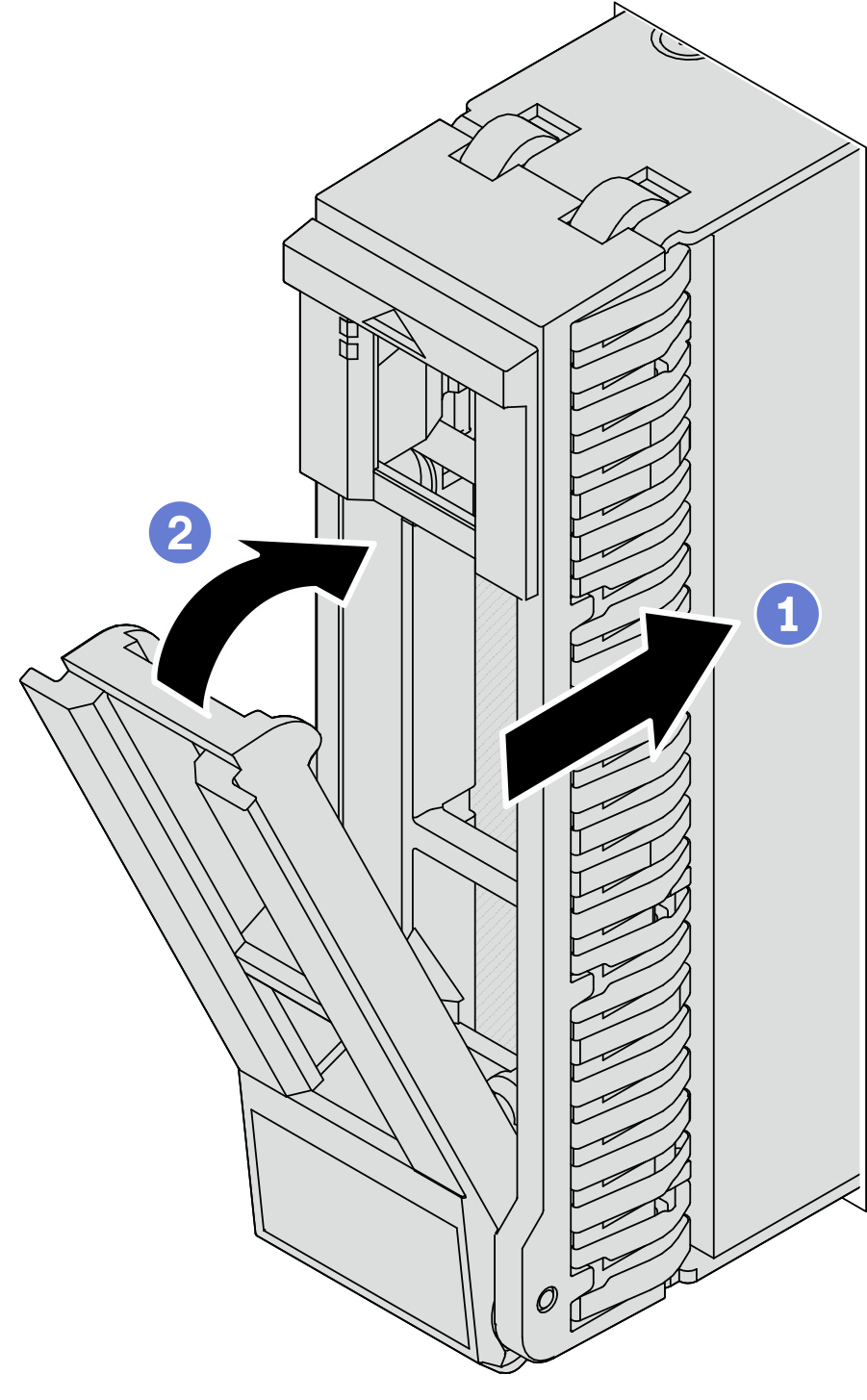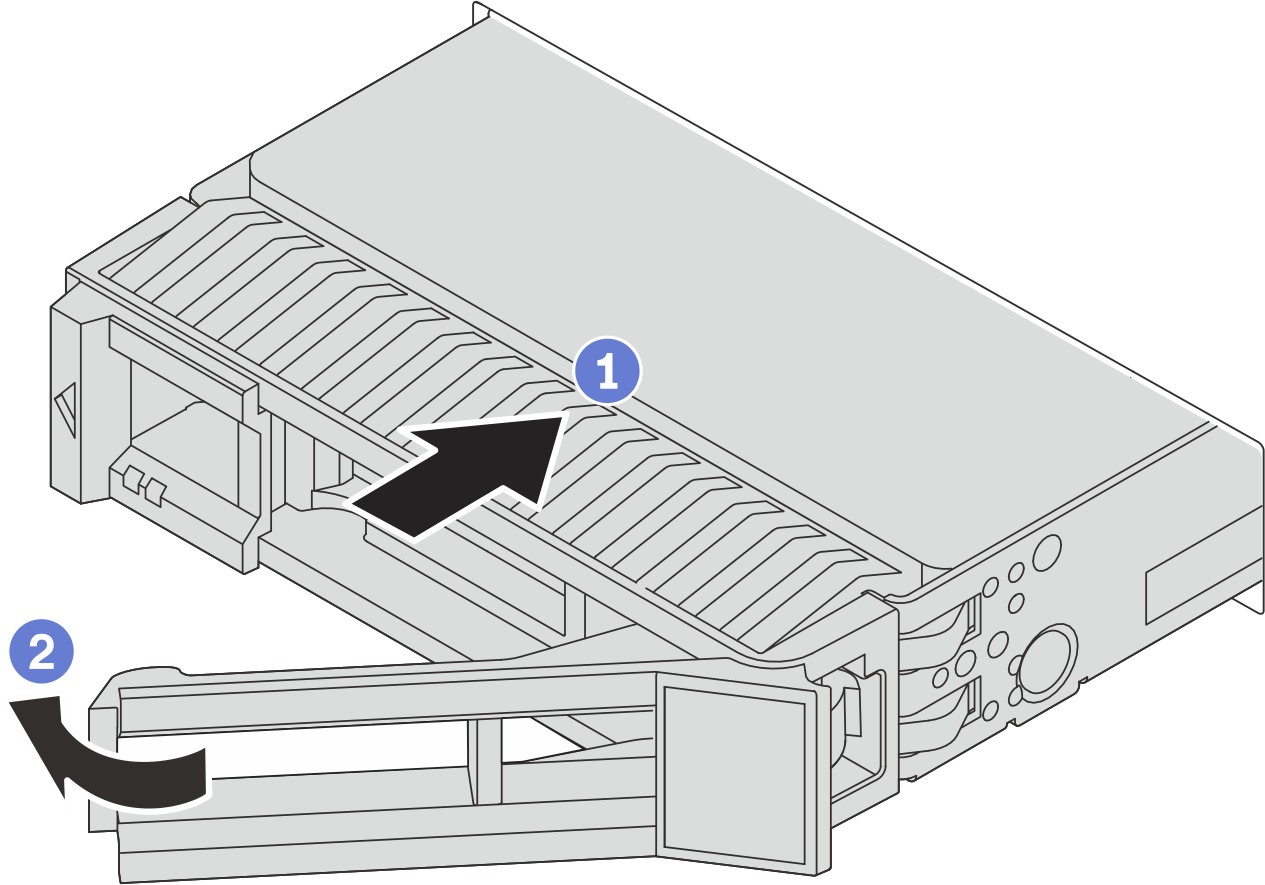핫 스왑 드라이브 설치
이 섹션의 지침에 따라 핫 스왑 드라이브를 설치하십시오.
이 작업 정보
주의
지원되는 드라이브 목록은 Lenovo ServerProven 웹 사이트의 내용을 참조하십시오.
펌웨어 및 드라이버 다운로드: 구성 요소를 교체한 후 펌웨어 또는 드라이버를 업데이트해야 할 수 있습니다.
서버의 최신 펌웨어 및 드라이버 업데이트를 확인하려면 ThinkSystem SR665 V3를 위한 드라이버 및 소프트웨어 다운로드 웹 사이트로 이동하십시오.
펌웨어 업데이트 도구에 대한 자세한 정보를 보려면 펌웨어 업데이트로 이동하십시오.
절차
완료한 후
보안 베젤을 제거한 경우 다시 설치하십시오. 보안 베젤 설치의 내용을 참조하십시오.
필요한 경우 Lenovo XClarity Provisioning Manager를 사용하여 RAID를 구성하십시오. Lenovo XClarity Provisioning Manager 포털 페이지의 내용을 참조하십시오.
트라이 모드에서 2.5인치 AnyBay 8베이 백플레인에 U.3 NVMe 드라이브를 설치한 경우 XCC 웹 GUI를 통해 백플레인의 선택한 드라이브 슬롯에 U.3 x1 모드를 사용 설정하십시오. U.3 NVMe 드라이브는 NVMe 연결에서 감지할 수 있지만 트라이 모드에서는 감지할 수 없음의 내용을 참조하십시오.
데모 비디오
피드백 보내기
 드라이브 트레이 손잡이가 열림 위치에 있는지 확인하십시오. 찰칵 소리가 날 때까지 드라이브 베이에 드라이브를 부드럽게 밀어 넣으십시오.
드라이브 트레이 손잡이가 열림 위치에 있는지 확인하십시오. 찰칵 소리가 날 때까지 드라이브 베이에 드라이브를 부드럽게 밀어 넣으십시오. 드라이브 트레이 손잡이를 닫아 드라이브를 제 위치에 고정하십시오.
드라이브 트레이 손잡이를 닫아 드라이브를 제 위치에 고정하십시오.